توصيل الشبكة الخاصة للعميل بـ Webex Calling
 هل لديك ملاحظات؟
هل لديك ملاحظات؟تشمل المزايا التي تقدمها PNC ما يلي:
-
تمكين موفري الخدمات (SP) من تجميع شبكاتهم مع Webex Calling.
-
يوفر للشركات الكبيرة القدرة على الاندماج مباشرة في Webex Calling.
-
يعمل على أتمتة وتبسيط عملية توفير وصول الشبكة المحلية الظاهرية (VLAN) للعملاء إلى مكالمات Webex.
-
تتوفر PNC لشركاء SP وموزعي القيمة المضافة (VAR) ويتم طلبها للعملاء من خلال مساحة عمل Cisco Commerce (CCW). بمجرد طلبها في CCW ، تكون الميزة مرئية وقابلة للتكوين داخل Control Hub.
-
يجب استخدام PNC بالاقتران مع اتصال IP البيني بمركز بيانات Webex Calling .
يوفر PNC الوصول إلى أعباء عمل مكالمات Webex. يتم الوصول إلى أحمال عمل Webex الأخرى وخدمات الشبكة (الاجتماعات والمراسلة وDNS ومركز التحكم وما إلى ذلك) عبر الإنترنت العلوي (OTT).
خيارات ومواصفات التوصيل البيني IP هي كما يلي:
الربط البيني على مستوى الشركاء
الشريك (SP أو VAR) مسؤول عن إنشاء اتصال بيني IP مباشرة بمركز بيانات Webex Calling . يتم استخدام هذا النموذج من قبل الشركاء الذين يقومون بتجميع الشبكات الافتراضية الخاصة (VPN) أو شبكات IP الخاصة من عملاء متعددين داخل اتصال مباشر واحد. يتم توفير كل عميل على شبكة محلية افتراضية (VLAN) مع كمية متعاقد عليها من النطاق الترددي. يمكن للشريك إنشاء اتصالات مباشرة بمراكز بيانات Webex Call متعددة على مستوى العالم.
الربط البيني على مستوى العميل
الاتصال المباشر—يتم استخدام اتصال مباشر لعميل واحد ويمكن للعميل إنشاء اتصالات مباشرة بمراكز بيانات Webex Call متعددة على مستوى العالم. عرض النطاق الترددي الكامل لهذا الربط البيني متاح ومخصص لهذا العميل المحدد.
يمكن للشريك أو مسؤول النظام تكوين خادم VPN لكل اتصال IP Interconnect قام الشريك أو العميل بتمكينه. تتضمن الإعدادات لكل اتصال بيني IP ما يلي:
-
معرّف VLAN
-
السرعة
-
BGP
-
ASN
-
عنوان IP لواجهة الاتصال Webex
-
عنوان IP لواجهة العميل
-
الشبكة الفرعية
إذا كنت مسؤول عميل يدير PNC على اتصال بين الشركاء، فقم بتنسيق أي تغييرات مع شريكك قبل الدخول إلى Control Hub لتجنب أي مشكلات محتملة في الاتصال بالشبكة.
بمجرد تحديد نوع الاتصال البيني الذي تستخدمه، يمكنك تمكين PNC لموقع في Control Hub.
يمكن للشركاء والمسؤولين الذين لديهم أذونات تحرير تمكين موقع اتصال الشبكة الخاصة (PNC).
إذا كان التوصيل البيني الذي تريد استخدامه موجودا على جهاز توجيه قيد الصيانة، فلا يمكنك إنشاء الشبكة المحلية الظاهرية (VLAN).
قبل البدء
تأكد من إكمال هذه المهام قبل إنشاء شبكة VLAN، وتمكين موقعك لاتصال الشبكة الخاصة (PNC):
-
تم إنشاء الاتصال البيني للشريك أو العميل
-
تراخيص PNC المطلوبة في CCW.
| 1 |
من طريقة عرض العميل في https://admin.webex.com، انتقل إلى الخدمات. |
| 2 |
حدد الشبكة الخاصة. |
| 3 |
انقر على إدارة الشبكة المحلية الظاهرية (VLAN)، ثم إنشاء شبكة محلية ظاهرية (VLAN). |
| 4 |
أدخل اسم الشبكة المحلية الظاهرية (VLAN). لا يمكن أن يتجاوز طول الاسم 100 حرف. |
| 5 |
حدد نوع الاتصال البيني من القائمة المنسدلة. |
| 6 |
حدد السرعة (يحدد ترخيص PNC خيارات السرعة الخاصة بك). |
| 7 |
أدخل رقم معرف VLAN، ثم انقر فوق التالي. يوفر مسؤولو الشريك رقم معرف VLAN، الذي يتراوح من 2 إلى 4093. |
| 8 |
أدخل ASN (رقم النظام المستقل). يمكن أن يكون رقم ASN في نطاق 0-4294967295 باستثناء تلك الأرقام "محجوزة" أو "محجوزة للاستخدام في الوثائق ورمز العينة"، كما هو مدرج في الإرشادات هذه. |
| 9 |
حدد شبكة فرعية يمكن أن تكون القيمة CIDR من /29 إلى /3. |
| 10 |
أدخل عنوان IP الخاص ب Cisco (المقدم من شريكك). |
| 11 |
أدخل عنوان IPv4 للمؤسسة يوجد عنوان IP للمؤسسة على نفس الشبكة الفرعية مثل عنوان IP الخاص ب Cisco. |
| 12 |
قم بالتشغيل لتمكين كلمة مرور BGP. |
| 13 |
أدخل كلمة المرور في الحقل إنشاء كلمة مرور BGP وتأكيد كلمة مرور BGP . |
| 14 |
قم بالتبديل لتمكين اكتشاف إعادة التوجيه ثنائي الاتجاه. اكتشاف إعادة التوجيه ثنائي الاتجاه (BFD) هو بروتوكول شبكة يستخدم لاكتشاف العيوب بين محركي إعادة التوجيه المتصلين بواسطة ارتباط. الخيارات الخاصة بكلمة مرور BGP والكشف عن إعادة التوجيه ثنائية الاتجاه اختيارية. بالنسبة إلى BFD، تدعم Cisco: |
| 15 |
انقر على التالي. |
| 16 |
راجع إعدادات الشبكة المحلية الظاهرية (VLAN)، ثم انقر فوق إنشاء. قد يستغرق إنشاء الـ VLAN عدة دقائق. إذا حدث خطأ أثناء إنشاء VLAN، فلن يتم إنشاء VLAN. لاحظ إرشادات الخطأ واتصل بشريكك. |
قبل البدء
إذا تم تعيين المواقع إلى تمكين PNC أو كان جهاز التوجيه Interconnect قيد الصيانة، فلا يمكنك تعديل شبكة VLAN الخاصة بالعميل.
| 1 |
من طريقة عرض العميل في https://admin.webex.com، انتقل إلى الخدمات. |
| 2 |
حدد الخدمة. |
| 3 |
مرر إلى اتصالالشبكة الخاصة، ثم حدد إدارة الشبكة المحلية الظاهرية (VLAN). |
| 4 |
حدد شبكة VLAN التي ترغب في تعديلها. |
| 5 |
من لوحة VPN، قم بتعديل إعدادات الشبكة المحلية الظاهرية (VLAN). |
| 6 |
انقر على حفظ. إذا تم تمكين خيار كلمة مرور BGP وكنت ترغب في تحديث إعدادات VLAN دون كلمة مرور، فاترك حقل BGP فارغًا. |
قبل البدء
إذا تم تعيين المواقع إلى تمكين PNC أو كان جهاز التوجيه Interconnect قيد الصيانة، فلا يمكنك حذف شبكة VLAN الخاصة بالعميل.
| 1 |
من طريقة عرض العميل في https://admin.webex.com، انتقل إلى الخدمات. |
| 2 |
حدد الخدمة. |
| 3 |
مرر إلى اتصالالشبكة الخاصة، ثم انقر على إدارة الشبكة المحلية الظاهرية (VLAN). |
| 4 |
انقر فوق |
قبل البدء
لا يمكن تمكين PNC للعميل حتى يتم إنشاء شبكة محلية ظاهرية (VLAN).
يجب تكوين جميع الشبكات المحلية الظاهرية (VLAN) قبل تغيير نوع الاتصال.
سواء كان تمكين PNC لموقع ما أو تعطيله، بمجرد بدء العملية، يمكنك عرض التقدم المحرز في صفحة المهام.
لا يمكن إجراء تغييرات إضافية أثناء تمكين/تعطيل عملية PNC.
| 1 |
من طريقة عرض العميل في https://admin.webex.com، انتقل إلى الخدمات. |
| 2 |
حدد الخدمة. |
| 3 |
مرر إلى اتصالالشبكة الخاصة. |
| 4 |
للتمكين، حدد استخدام اتصالالشبكة الخاصة. |
| 5 |
للتعطيل، حدد استخدام الإنترنتالعام. |
| 6 |
انقر على حفظ. |
قبل البدء
-
سواء كان تمكين PNC لموقع ما أو تعطيله، بمجرد بدء العملية، يمكنك عرض التقدم المحرز في صفحة المهام .
-
لا يمكن إجراء تغييرات إضافية أثناء تمكين/تعطيل عملية PNC.
| 1 |
من طريقة عرض العميل في https://admin.webex.com، انتقل إلى الخدمات. |
| 2 |
حدد ، ثم اختر الموقع المراد تعديله. |
| 3 |
قم بالتمرير إلى نوع اتصال الوصول إلى الموقع وحدد اتصالالشبكة الخاص. |
| 4 |
للتمكين، حدد مفتاح التبديل لاستخدام اتصالالشبكة الخاص. |
| 5 |
للتعطيل، حدد مفتاح التبديل لاستخدام الإنترنتالعام. لا يؤدي الرجوع عن استخدام اتصال الشبكة الخاصة إلى استخدام الإنترنت العام إلى تغيير سياسات توجيه الشبكة لهذا الموقع. قد لا تزال حركة المرور تجتاز PNC. يرجى تنسيق هذا التغيير مع شريك خدمات الشبكة الخاص بك. بالإضافة إلى ذلك، قبل تعطيل PNC الخاص بالموقع، تحقق من أن اتصال الإنترنت يعمل بشكل صحيح وفقا لهذه الإرشادات. |
| 6 |
انقر فوق بدء المعالجة. |
التصرف التالي
بمجرد عرض عملية تمكين/تعطيل PNC على أنها مكتملة في صفحة إدارة المهام في مركزالتحكم، ستتطلب نقاط النهاية الاهتمام:
-
ستحتاج الهواتف إلى إعادة مزامنتها. يمكنك إعادة مزامنة الهواتف من Control Hub أو جعل المستخدمين يعيدون مزامنة هواتفهم من قائمة إعدادات الهاتف.
-
سيحتاج المستخدمون إلى تسجيل الخروج والعودة إلى عملاء الجوال وسطح المكتب.
-
ستحتاج الأجهزة التي يديرها العميل إلى تحديث الوكيل الصادر (OBP) في ملفات التكوين. راجع إضافة جهاز مدار من قبل العميل للحصول على مزيد من المعلومات.
-
ستحتاج المواقع التي تستخدم PSTN المستندة إلى الفرضية إلى إعادة تكوين Trunks على كل بوابة محلية باستخدام OBP الجديد. راجع معلومات حول إدارة PSTN المستندة إلى الفرضية.
تتبع استخدام PNC الخاص بك عن طريق VLAN / Interconnect.
| 1 |
من طريقة عرض العميل في https://admin.webex.com، انتقل إلى الخدمات. |
| 2 |
حدد الخدمة. |
| 3 |
مرر إلى اتصالالشبكة الخاصة، ثم حدد إدارة الشبكة المحلية الظاهرية (VLAN). |
| 4 |
من جدول الشبكة المحلية الظاهرية (VLAN)، حدد الشبكة المحلية الظاهرية (VLAN) التي تريد تحليلها. |
| 5 |
من الإجراءات، حدد أيقونة الرسم البياني (يعرض التمرير فوق عرض النطاق الترددي). 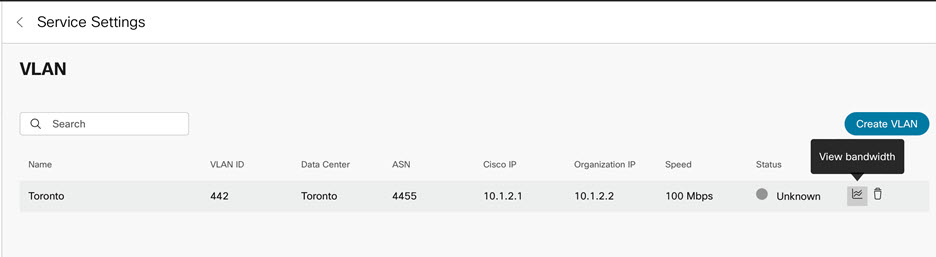 يتم عرض رسم بياني يوضح استخدام النطاق الترددي خلال ال 14 يوما الماضية ويمكنك عرض وسيلة الإيضاح التي تعرض حركة مرور الدخول والخروج. يشير الخط الأحمر إلى السعة المكتتبة. 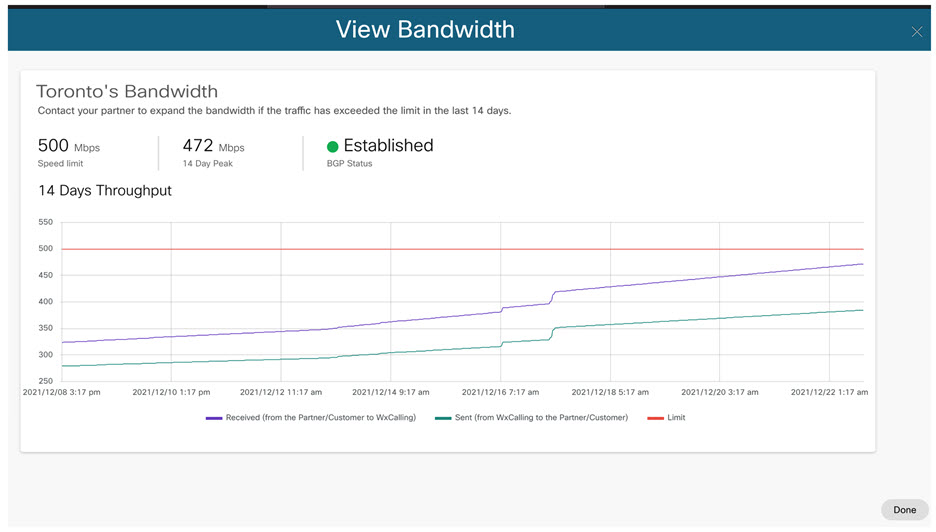 |
| 6 |
انقر فوق تم عند الانتهاء. |

 الرمز الموجود على شبكة VLAN التي تريد حذفها.
الرمز الموجود على شبكة VLAN التي تريد حذفها.
